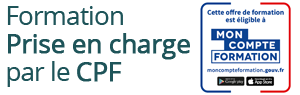Parcours Infographie Perfectionnement
Date de démarrage prochaines sessions :
Aperçu de la formation
Un accueil de qualité
Lucido formation vous accompagne depuis 1996
En présentiel
Dans nos locaux à 5 min. de Perpignan (66)
En ligne
En classe virtuelle avec un formateur
Financement
Toutes nos formations son finançables pour les salariés & entreprises
Ressources
À propos de la formation
Programme de la formation
Consolidation des acquis
- Personnalisation du logiciel
- Interface
- Panneau
- Options
- Espaces de travail
- Révision des outils
- Effets et filtres
- Les calques, création et organisation
LES OUTILS VECTORIELS
Utilisation des tracés et des outils vectoriels
(outil plume et secondaires de plume)
Les masques de fusion et d’ÉcrÊtage
- Conception d’un masque depuis une sélection
- Les masques de fusion
- Exercices sur les masques de fusion avec les outils de sélection
- Utiliser le masque d’écrêtage
- Utiliser le mode masque pour réaliser une sélection rapide
- Utiliser l’IA Générative pour faire une sélection et un masque
- Utiliser les filtres dynamiques
- Ajouter des visuels à votre image avec l’IA Générative
LES CALQUES SPECIAUX
- Les calques de réglage (non destructif)
- Les calques de remplissage
Consolidation des acquis sur Illustrator
Personnalisation du logiciel
- L’interface
- Les panneaux
- Les espaces de travail
- Les options
- Les calques
Révision des outils
- Les tracés
- La retouche
- La gestion des objets
- Les outils de base
- Les outils de traçage
- Les outils de transformation
- Les attributs de dessin
- Les masques
- La transparence
- Les motifs
Créer et organiser son document
- Organiser et mémoriser son espace de travail,
paramétrer les Préférences - Créer un plan de travail et définir ses dimensions
- Créer des calques
Consolidation des acquis
- Personnalisation du logiciel :
- Interface
- Panneaux
- Espaces de travail
- Options
- Révision des outils
Mieux utiliser les outils graphiques de InDesign
- Maîtriser les outils de tracés
- Utiliser les repères
- Comprendre les Pathfinder et les effets
Les styles & les BIBLIOTHeques
- Styles de caractère
- Styles de paragraphe
- Les bibliothèques
Les gabarits, modèle de page sous InDesign
- Mise en place de gabarit simple
- Utilisation et attribution des gabarits
- Accès aux zones du gabarit depuis la page
CORRECTION D’IMAGE sous Photoshop
- Les niveaux
- La courbe
- L’exposition
- La Teinte
- La Saturation
Les scripts ET LE TRAITEMENT PAR LOT
sous Photoshop
- Créer, utiliser et modifier un script
- Traitement par lot
CRÉER ET UTILISER UN BRUSH (ou Forme prédéfinie)
- Installer un brush
- Créer un brush personnalisé
- Utiliser un brush dans une composition
AMELIORATION DE CONTOURS
- Réaliser un détourage complexe (main et cheveux) en utilisant la fonction améliorer le contour
OPTIMISATION DES IMAGES POUR LE WEB ET L’IMPRESSION
Outils de création
- Créer et appliquer des motifs
- Utiliser les formes
- Utiliser l’outil rotation pour réaliser diverses formes
- Utiliser le dégradé de forme pour réaliser des illustrations. Utilisation de l’outil concepteur de forme
Vectorisation dynamique
- Convertir rapidement et précisément photos, numérisations ou autres images bitmap en tracés vectoriels modifiables
Illustration en 3D
- Créer des perspectives en 3 dimensions
- Générer les sources lumineuses
Applications
- Exemples pratiques, sujets personnalisés
Applications sur-mesure adaptées aux besoins
du participant
Améliorer la gestion des documents longs
sous InDesign
- Créer des tables de matière et d’index
- Améliorer la gestion des gabarits :
- Réorganiser des pages
- Utiliser les formats de pages multiples
- Libérer les éléments de gabarits
- Répartition sur plusieurs colonnes
LES VARIANTES DE MISE EN PAGE
- Créer des variantes de mise en page au sein du même fichier pour adapter rapidement un visuel au format
Améliorer la compatibilité et l’ergonomie
- Créer des fichiers de paramètres PDF pour différentes finalités (Web, Impression)
- Exploiter les différents modes de diffusion et les nouveaux modes d’exportations numériques
Améliorer l’interactivité grâce à InDesign